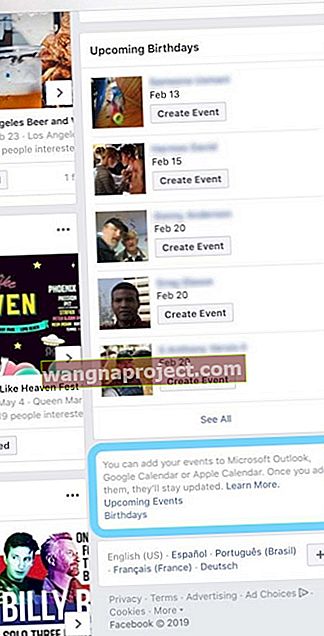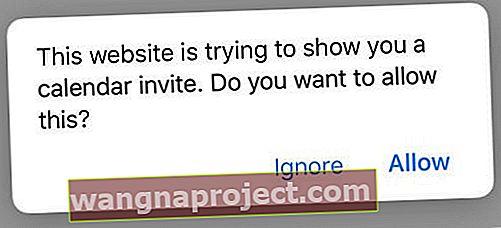לא משנה מה קורה עם פייסבוק, היא נותרה הפלטפורמה הפופולרית ביותר למדיה חברתית. כל כך הרבה מאיתנו מנצלים את היכולת לשמור על קשר עם חברים שאבדו מזמן ועוד.
כיצד לסנכרן אירועי פייסבוק לאייפון שלך
לרוע המזל, אפל הסירה את האפשרות לשמור על סנכרון אירועי פייסבוק שלך בקלות חזרה ב- iOS 11 וזה ממשיך לגרסאות iOS ו- iPadOS הנוכחיות. זה יכול להוביל לתסכול רב, תלוי כמה אתה מסתמך על פייסבוק.
הוסף אירועי פייסבוק ל- iPhone, iPad ו- iPod באמצעות אפליקציית Facebook
- פתח את אפליקציית פייסבוק
- הקש על לחצן התפריט (שלוש קווים אופקיים) מאפשרויות הכרטיסיות התחתונות
- בחר אירועים
- הקש על אירוע כדי לפתוח אותו
- הקש על לחצן התפריט More (שלוש נקודות)
- בחר ייצוא ליומן
- הקש על אישור בהודעה הקופצת כדי להוסיף ליומן שלך
- חזור על האירועים הנוספים שתרצה להוסיף ליומן ה- iPhone או ה- iPad שלך
הוסף אירועי פייסבוק ל- iPhone, iPad ו- iPod באמצעות אתר האינטרנט של פייסבוק וספארי (או דפדפן אחר) במצב שולחן עבודה
השימוש באתר פייסבוק (במצב שולחן עבודה) עובד בצורה הטובה ביותר באייפד בזכות המסכים הגדולים שלהם. עבור מכשירי אייפון ואייפוד, השימוש בשולחן העבודה הוא נקודתי במקרה הטוב - יש משתמשים שמצליחים בשיטה זו בעוד שהיא לא עובדת בכלל עבור אחרים. אבל אף פעם לא כואב לנסות!
חשוב שתפתח את פייסבוק באמצעות ספארי או כל דפדפן אחר במצב שולחן העבודה, לא באמצעות אפליקציית פייסבוק
- פתח חלון חדש ב- Safari או בדפדפן אחר (Chrome, Firefox וכו ')
- היכנס לאתר של פייסבוק והתחבר
- פתח חלון נוסף לפייסבוק בספארי, תוך הישארות מחוברת
- לאחר פתיחת הדף, בקש את אתר שולחן העבודה
- ב- iOS 13, לחץ מראש על סמל aA בשורת כתובת ה- URL ובחר בקש אתר שולחן עבודה
- לגרסאות iOS הישנות יותר, לחץ על כפתור השיתוף בתחתית ובחר בקש אתר שולחן עבודה
- ברגע שאתה במצב שולחן עבודה, עבור לדף האירועים של פייסבוק
- לאחר שהעמוד נטען במצב שולחן העבודה, יהיה עליכם לצבוט ולהתקרב כדי למצוא את הקישורים המתאימים
- אם אינך מצליח לצבוט ולהתקרב, סביר להניח שאתה עדיין נמצא באתר הנייד של פייסבוק, נסה את צעדים 3-5 שוב
- הקש על אירועים מסרגל הצד השמאלי
- הסתכל בפינה השמאלית התחתונה, יש תיבה שאומרת: “ אתה יכול להוסיף את האירועים שלך ל- Microsoft Outlook, ליומן Google או ליומן Apple. ”
- מתחתיה יהיו שני קישורים: אירועים קרובים וימי הולדת . הקש על אחת מהאפשרויות האלה.
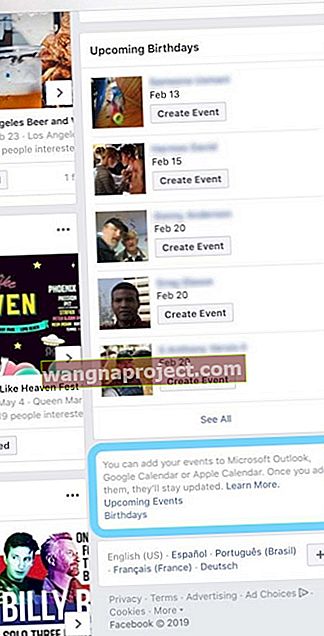
- בעת לחיצה על אלה, מופיעה תיבת דו-שיח המבקשת ממך לאפשר הזמנות ליומן או אם ברצונך להוסיף אותם ליומן שלך
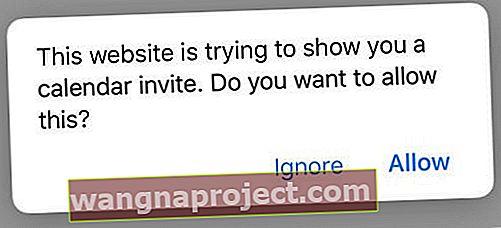
- בחר להוסיף הכל או בחר כל אירוע אחד-אחד להוסיף

לאחר סיום זה, לרוב לוקח לטלפון שלך כמה רגעים, אך האירועים מופיעים.
הוסף אירועי פייסבוק ל- Mac
ההתמודדות עם האתר השולחני במכשירים ניידים יכולה להיות קצת מכאיבה. עם זאת, יש דרך להשתמש ב- Mac שלך לסינכרון אירועי פייסבוק.

שיטה זו היא הרבה יותר פשוטה ואינה דורשת ממך לקפוץ דרך חישוקים. להלן השלבים שעליך לבצע:
- פתח את דפדפן האינטרנט שבחרת
- עבור לדף האירועים של פייסבוק
- גלול מטה ובחר יומן Google או יומן Apple
אם סנכרן את יומן Google שלך ב- iPhone שלך, תרצה לבחור את הראשון. אמנם אם אתה משתמש בלוח השנה של אפל, ברור שתרצה לרדוף אחרי האחרון.
משם תרצה לבחור אירועים קרובים או ימי הולדת . פעולה זו פותחת את אפליקציית לוח השנה ב- Mac שלך, ומספקת לך כתובת URL ספציפית.
בעת הוספת כתובת אתר זו האירועים שלך יסונכרנו עם לוח השנה שבחרת. החלק הטוב ביותר הוא שאתה לא צריך לדאוג לעקוב אחר התהליך הזה באופן קבוע.
בכל פעם שמתווסף אירוע חדש ליומן הפייסבוק שלך, הוא יתווסף אוטומטית ליומן Apple או Google שלך. זה כמובן עושה את החיים הרבה יותר קלים, תוך שמירה על זה שאתה לא מפסיד שום דבר.
חשוב לציין שאם אתה צריך להגיב לאירוע, אתה עדיין צריך להשתמש בפייסבוק. נראה כי אין דרך קלה להגיב לאירועים באמצעות אפליקציית לוח השנה של Apple.
אם אתה נתקל בבעיות כלשהן, נשמע בתגובות למטה ויידע אותנו. אנו נדאג לענות על כל השאלות העולות במהלך התהליך.
טיפים לקוראים 
- השתמש במחשב או iPad עם iPadOS, לחץ באמצעות לחצן העכבר הימני (או לחץ והחזק) על קישור ה- URL מגרסת שולחן העבודה של דף האירועים של פייסבוק כדי להעתיק אותו.
- לאחר מכן עבור אל הגדרות> סיסמאות וחשבונות> לוחות שנה מנויים
- לאחר מכן, הדבק קישור URL לאירוע בפייסבוק
- הקלד את אישורי הכניסה שלך לפייסבוק ושמור
- כדי לייצא את כל האירועים או ימי ההולדת הקרובים בבת אחת
- לחץ על אירועים בצד שמאל של דף הבית של פייסבוק שלך
- בצד שמאל למטה, מתחת לאתר אירועים, הקש על אירועים קרובים כדי לייצא את כל האירועים הקרובים
- הקש על ימי הולדת כדי לייצא את כל ימי ההולדת הקרובים
- כדי לייצא אירוע בודד הקרוב
- עבור לאירוע שברצונך לייצא והקש על> ייצא אירוע
- בחר אם לשמור את האירוע במחשב שלך או לשלוח אותו בדוא"ל
- לחץ על ייצא
- במחשב (שלי מחשב נייד ולא מק) נכנסתי לאירועי פייסבוק ולחצתי לחיצה ימנית על קישור האירועים הקרובים והעתקתי את הקישור
- ואז פתחתי את הג'ימייל שלי במחשב שלי ושלחתי לעצמי את הקישור הזה
- ואז פתח את Gmail בטלפון שלי והעתיק את הקישור
- לאחר מכן עבור להגדרות וחפש הוספת דוא"ל כמנוי. הדבק את הקישור שם וזה אמור לעבוד.
- אתה יכול לבדוק על ידי מעבר ליומן iOS, לחיצה על יומנים בתחתית ולראות את היומן החדש תחת מנויים. כמו כן, וודא שלוחצים על לוח השנה בכל היומנים האחרים שבהם אתה משתמש
- הורד את כל אירועי פייסבוק הקרובים שלך והוסף אותם ליומן Apple שלך על ידי ביצוע ההוראות הבאות מתמיכת Facebook - זה עובד ב- iPad ו- Mac / Windows. לא מופיע ב- iPhone או ב- iPod
- מתוך עדכון החדשות שלך, לחץ על אירועים בסרגל הצד
- בתיבה מימין למטה, לחץ על אירועים קרובים מתחת לקישור למידע נוסף כדי להוריד קובץ לוח שנה
- פתח את הקובץ שהורדת ביומן Apple שלך